
ჩვენ არაერთხელ დავწერე ინსტრუმენტები MS Word- ში, მისი დიზაინის, ცვლილებებისა და რედაქტირების შესახებ. ჩვენ გვეუბნებიან თითოეული ამ ფუნქციის შესახებ ცალკეულ სტატიებში, უბრალოდ, ტექსტის უფრო მიმზიდველი, მოსახერხებელი წაკითხვისთვის, საჭიროა მათი უმრავლესობა და სწორი ბრძანებით შესრულებული.
გაკვეთილი: როგორ დაამატოთ ახალი შრიფტი სიტყვა
ეს არის თუ როგორ უნდა სწორად გამოიყენოთ ტექსტის ფორმატირება Microsoft Word- ში და განიხილება ამ სტატიაში.
შრიფტის შერჩევა და ტექსტური წერის ტიპი
ჩვენ უკვე დავწერეთ, თუ როგორ უნდა შეიცვალოს შრიფტები სიტყვაში. სავარაუდოდ, თქვენ თავდაპირველად მოიპოვეთ ტექსტი შრიფტით, მოგეწონათ შესაბამისი ზომის არჩევის გზით. დამატებითი ინფორმაცია იმის შესახებ, თუ როგორ უნდა მუშაობდეს შრიფტით, შეგიძლიათ გაიგოთ ჩვენს სტატიაში.
გაკვეთილი: როგორ შევცვალოთ შრიფტი სიტყვა
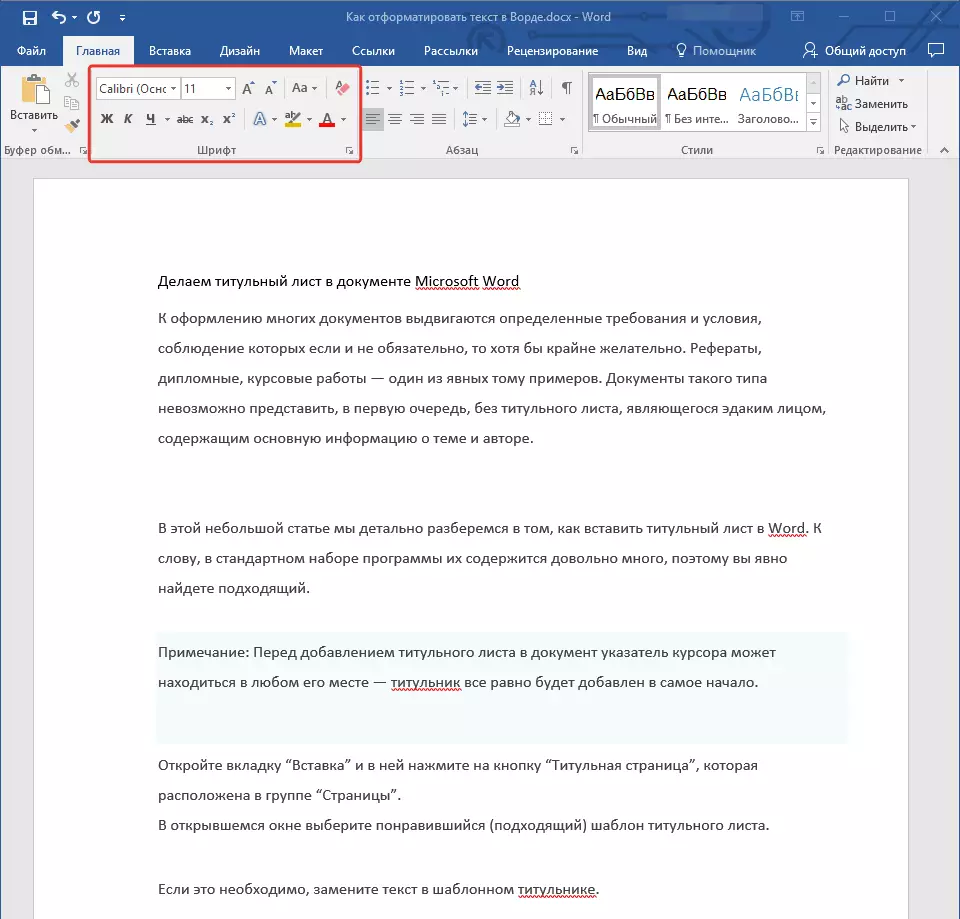
ძირითადი ტექსტის შესაბამისი შრიფტის შერჩევით (სათაურები და სუბტიტრები, ჯერჯერობით არ ჩქარობენ ცვლილებას), მთელი ტექსტის გასეირნება. ალბათ, ზოგიერთი ჭამა ფრაგმენტები უნდა იყოს იტალიური ან თამამი, რაღაც უნდა აღინიშნოს. აქ არის მაგალითი იმისა, თუ როგორ გამოიყურება სტატია ჩვენს საიტზე.

გაკვეთილი: როგორ უნდა აღინიშნოს ტექსტი სიტყვა
სითბოს კოლექცია
სტატიის 99.9% -ის ალბათობით გსურთ ფორმატირება, არსებობს სათაური, და, სავარაუდოდ, არსებობს ასევე სუბტიტრები. რა თქმა უნდა, მათ უნდა გამოეყოთ ძირითადი ტექსტი. თქვენ შეგიძლიათ გააკეთოთ ეს ჩაშენებული სიტყვის სტილის გამოყენებით და უფრო დეტალურად როგორ უნდა ვიმუშაოთ ამ ინსტრუმენტებთან, შეგიძლიათ იპოვოთ ჩვენს სტატიაში.
გაკვეთილი: როგორ გააკეთოთ სათაურში სიტყვა

თუ იყენებთ უახლეს MS Word Version- ს, დამატებითი სტილის დოკუმენტის შემუშავების მიზნით, შეგიძლიათ იპოვოთ tab- ში "დიზაინი" ჯგუფში საუბრისას სახელით "ტექსტის ფორმატირება".
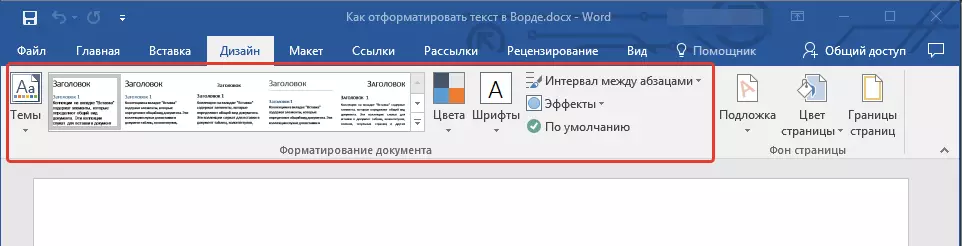
ტექსტი
ჩვეულებრივ, ტექსტში ტექსტი მარცხენა ზღვარზეა დამოკიდებული. თუმცა, საჭიროების შემთხვევაში, თქვენ შეგიძლიათ შეცვალოთ მთელი ტექსტის ან ცალკე მიძღვნილი ფრაგმენტი, როგორც ეს გჭირდებათ ერთ-ერთი შესაბამისი ვარიანტის შერჩევით:
გაკვეთილი: როგორ უნდა გასწორება ტექსტი სიტყვაში
ჩვენს ვებ-გვერდზე წარმოდგენილი ინსტრუქცია დაგეხმარებათ დოკუმენტის გვერდებზე ტექსტის სწორად მოწყობა. მაღალი ფერის ტექსტის ფრაგმენტები ეკრანზე და მასთან დაკავშირებული ისრებით აჩვენებს, თუ რომელი განლაგებული სტილი შეირჩევა ამ დოკუმენტებისთვის. დანარჩენი ფაილის შინაარსი შეესაბამება სტანდარტის მიხედვით, რაც მარცხენა ზღვარზეა.

შეცვალეთ ინტერვალი
MS Word- ში ხაზებს შორის მანძილი 1.15, თუმცა, ყოველთვის შეიძლება შეიცვალოს უფრო მეტ ან ნაკლებად (თარგი), ისევე როგორც ხელით მითითებული ნებისმიერი შესაბამისი ღირებულება. უფრო დეტალური ინსტრუქციები იმის შესახებ, თუ როგორ უნდა მუშაობდეს ინტერვალით, შეცვალოს და დააკონფიგურიროთ ისინი ჩვენს სტატიაში.
გაკვეთილი: როგორ შევცვალოთ ხაზის ინტერვალი სიტყვაში

ხაზებს შორის ინტერვალით, სიტყვაში, ასევე შეგიძლიათ შეცვალოთ დაშორება პუნქტებს შორის, ისე, როგორც მათ წინაშე. კიდევ ერთხელ, თქვენ შეგიძლიათ აირჩიოთ თარგი ღირებულება, რომელიც შეესაბამება თქვენ, ან დააყენეთ თქვენი ხელით.

გაკვეთილი: როგორ შევცვალოთ ინტერვალი სიტყვაში პუნქტებს შორის
Შენიშვნა: თუ თქვენი ტექსტის დოკუმენტში არსებული სათაური და ქვედანაყოფები, რომლებიც ერთ-ერთი ჩამონტაჟებული სტილისგან შედგება, მათ შორის გარკვეული ზომის ინტერვალი და შემდეგ პუნქტებს ავტომატურად განსაზღვრავს და ეს დამოკიდებულია შერჩეული დიზაინის სტილში.
დასძინა ეტიკეტირებული და დათვლილი სიები
თუ თქვენი დოკუმენტი შეიცავს სიებს, არ არის საჭირო დათვლილი ან უფრო მეტიც, მათ ხელით შეაფასა. Microsoft Word- ს აქვს სპეციალური ინსტრუმენტები ამ მიზნით. ისინი, როგორც ინტერვალით მუშაობის ინსტრუმენტები, მდებარეობს ჯგუფში. "პუნქტი" ტაბილი "სახლი".

1. აირჩიეთ ტექსტის ფრაგმენტი, რომელიც გადაიყვანეთ აღნიშნულ ან დათვლილ სიაში.
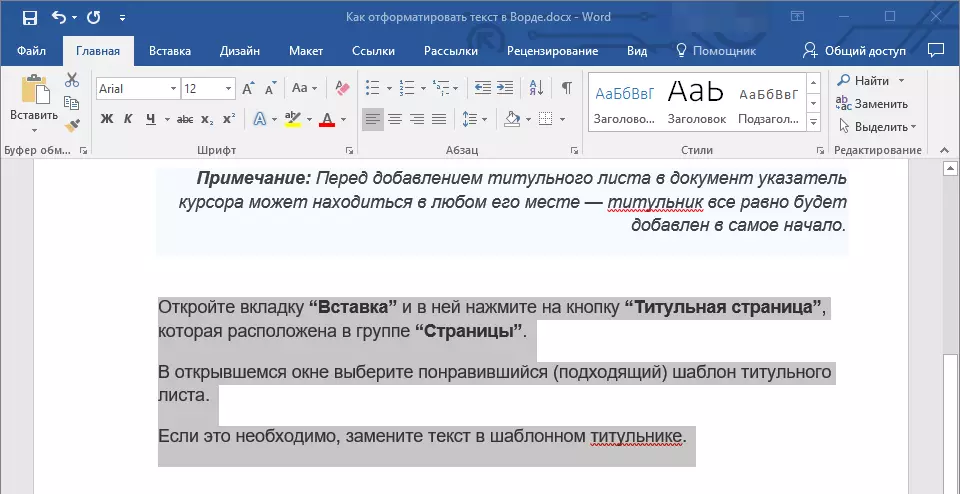
2. პრესის ერთ-ერთი ღილაკი ( "მარკერები" ან "ნუმერაცია" ) პანელზე პანელზე "პუნქტი".
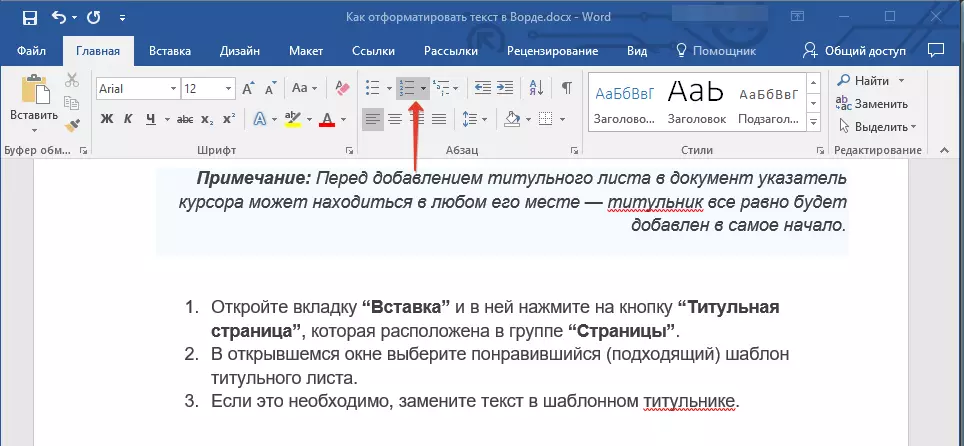
3. ტექსტის შერჩეული ფრაგმენტი მოაქვს ულამაზეს აღინიშნება ან დათვლილ სიაში, რაც დამოკიდებულია იმ ინსტრუმენტებზე, რომელთა საშუალებითაც არჩეული ინსტრუმენტები.

- რჩევა: თუ თქვენ განათავსებთ ღილაკების მენიუს ჩამოთვლილ ღილაკებს (ამისათვის საჭიროა მცირე ზომის arrow- ის მარჯვენა ღილაკზე დაჭერით), შეგიძლიათ იხილოთ დამატებითი სტილის ჩამონათვალი.

გაკვეთილი: როგორ გააკეთოთ სია ანბანური თანმიმდევრობით
დამატებითი ოპერაციები
უმეტეს შემთხვევაში, ის ფაქტი, რომ ჩვენ უკვე აღვნიშნეთ ამ სტატიაში და დანარჩენი მასალა ფორმატირების თემაზე, ვიდრე სათანადო დონეზე დოკუმენტების რეგისტრაციისთვის საკმარისზე მეტი. თუ თქვენ არ ხართ საკმარისი თქვენთვის, ან უბრალოდ გსურთ რაიმე დამატებითი ცვლილებები, კორექტირება და ა.შ. დოკუმენტში, მაღალი ალბათობით, შემდეგი სტატიები ძალიან სასარგებლო იქნება თქვენთვის:
Microsoft Word გაკვეთილები:
როგორ ჩადება Indents
როგორ გააკეთოთ სათაური ფოთოლი
როგორ უნდა გვერდებზე
როგორ გააკეთოთ წითელი სიმებიანი
როგორ შევქმნათ ავტომატური შინაარსი
ავტომატიკა
- რჩევა: თუ დოკუმენტის დიზაინის დროს, კონკრეტული ფორმატირების ოპერაციის ჩატარებისას, შეცდომა შეცვალა, ის ყოველთვის შეიძლება გამოსწორდეს, რაც არის გაუქმება. ამის გაკეთება, უბრალოდ დააჭირეთ დამრგვალებული arrow (მიმართული მარცხნივ) ახლოს ღილაკს "Შენახვა" . ასევე, გააუქმოს ნებისმიერი ქმედება სიტყვაში, ტექსტის ფორმატირება ან სხვა ოპერაცია, შეგიძლიათ გამოიყენოთ გასაღები კომბინაცია "Ctrl + Z".

გაკვეთილი: ცხელი კლავიშები სიტყვა
ამის შესახებ ჩვენ შეგვიძლია უსაფრთხოდ დასრულება. ახლა თქვენ იცით ზუსტად როგორ უნდა ჩამოაყალიბოთ ტექსტი სიტყვა, რაც მას არა მხოლოდ მიმზიდველი და კარგად იკითხება, გაფორმებული კომპლექტის მოთხოვნების შესაბამისად.
